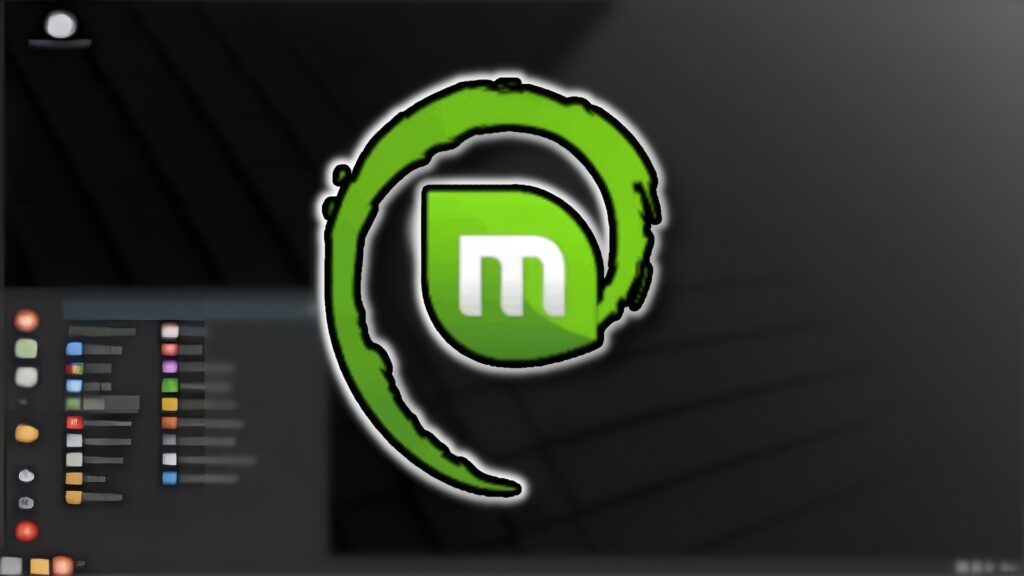Linux: evitare di eliminare accidentalmente file da terminale
Il comando usato per cancellare file e cartelle da terminale, come saprete, è rm (seguito dal/dai nome/i del/i file da eliminare). In un attimo di distrazione, però, può capitare che un file venga eliminato per sbaglio, senza la possibilità di tornare indietro – o, almeno, di tornare indietro maniera semplice. Nella semplice guida in basso impareremo ad abilitare un piccolo messaggio di conferma prima dell’eliminazione del file così da limitare le eliminazioni accidentali dovute a distrazione.
Il comando rm, come quasi tutti i comandi Linux, accetta dei parametri: uno tra questi è il parametro -i (o –interactive) che serve a generare un prompt di conferma prima dell’eliminazione del file in questione.
Ecco un esempio:
malefika@osiris-mint ~ $ rm daEliminare1 malefika@osiris-mint ~ $ rm -i daEliminare2 rm: rimuovere file regolare vuoto "daEliminare2"? s malefika@osiris-mint ~ $
E’ semplice concludere che basterà creare un alias sul comando “rm” per far sì che questo chieda conferma dell’eliminazione: in pratica, dopo aver effettuato il procedimento seguente ogni volta che digiteremo rm sarà in realtà invocato il comando “rm -i”.
Per applicare la modifica localmente dovremo andare a modificare (od eventualmente creare) il file ~/.bashrc ed inserire in esso il nostro alias; da terminale, digitiamo
echo alias "rm='rm -i'" >> ~/.bashrc
e diamo invio. Per rendere effettiva la modifica anche nel terminale corrente, non ci resterà che digitare
source ~/.bashrc
seguito da invio.
Per applicare la modifica anche per l’utente con privilegi di root e per l’utente root stesso, andremo a modificare il .bashrc relativo all’utente root ed a creare un alias al suo interno. Analogamente a quanto fatto prima, digitiamo
sudo -s echo alias "rm='rm -i'" >> /root/.bashrc exit
Per rispondere affermativamente al prompt di conferma dovrete digitare il tasto s (o y, se il vostro sistema operativo è in inglese) seguito da invio; per rispondere negativamente, basterà premere semplicemente invio.
Per ripristinare il vecchio comportamento di rm non dovrete far altro che eliminare le righe aggiunte in precedenza e salvare i file.
L’articolo Linux: evitare di eliminare accidentalmente file da terminale appare per la prima volta su Chimera Revo – News, guide e recensioni sul Mondo della tecnologia.
Se vuoi sostenerci, puoi farlo acquistando qualsiasi cosa dai diversi link di affiliazione che abbiamo nel nostro sito o partendo da qui oppure alcune di queste distribuzioni GNU/Linux che sono disponibili sul nostro negozio online, quelle mancanti possono essere comunque richieste, e su cui trovi anche PC, NAS e il ns ServerOne. Se ti senti generoso, puoi anche donarmi solo 1€ o più se vuoi con PayPal e aiutarmi a continuare a pubblicare più contenuti come questo. Grazie!
Hai dubbi o problemi? Ti aiutiamo noi!
Se vuoi rimanere sempre aggiornato, iscriviti al nostro canale Telegram.Se vuoi ricevere supporto per qualsiasi dubbio o problema, iscriviti alla nostra community Facebook o gruppo Telegram.
Cosa ne pensi? Fateci sapere i vostri pensieri nei commenti qui sotto.
Ti piace quello che leggi? Per favore condividilo con gli altri.